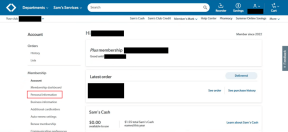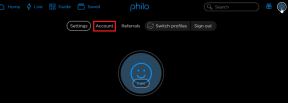5 noderīgi reģistra uzlauzumi, lai uzlabotu sistēmu Windows 10
Miscellanea / / February 12, 2022
Daudzi tam tic Windows 10 ir labākā Windows sistēma, ko Microsoft jebkad ir izlaidusi. Un daudzi domā, ka tas nespēja sniegt labāko. Tas varētu būt forši, bet ne ideāli. Tātad, ja jūs domājat tāpat, padarīsim Windows 10 vēsāku, uzlaužot Windows 10 reģistra redaktoru.
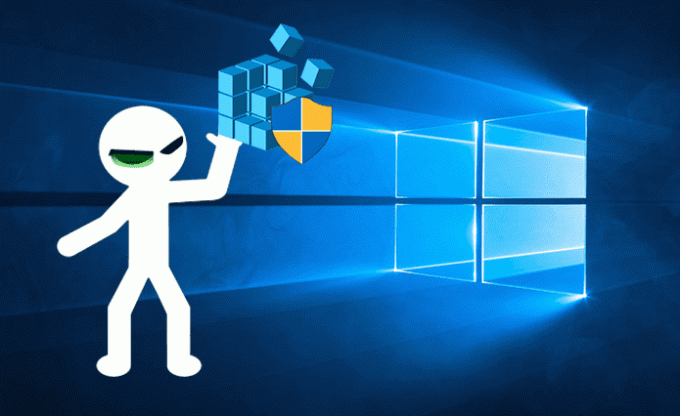
Šeit es vēlos dalīties ar jums par saviem 5 iecienītākajiem reģistra uzlaušanas gadījumiem operētājsistēmai Windows 10, kas padara to vēsāku. Reģistra redaktoru ir izstrādājis Microsoft tiem pieredzējušiem lietotājiem, kuri vēlas mainīt Windows OS izskatu un darbību atbilstoši savām vajadzībām.
Spēcīga piezīme: Nejaucieties ar reģistra redaktoru, ja nezināt, ko darāt. Jūs varat padarīt savu datoru nederīgu. Pirms turpināt, es ieteiktu jums izveidot sistēmas dublējumu. Lasiet vairāk Reģistra redaktors.
Tagad vēl viena lieta. Bija daudz reģistra uzlaušanas, kas darbojās Windows 10 priekšskatījumā. Bet pēc RTM versijas izlaišanas tie tagad nedarbojas. Tātad šie ir tie, kas darbojas operētājsistēmā Windows 10 Professional (versija 1511). Nospiediet Windows taustiņu + R un ierakstiet
uzvarētājs lai pārbaudītu jūsu sistēmas pašreizējo būvējumu un versiju.Atkal trāpīja Windows taustiņš + R un tips regedit lai atvērtu reģistra redaktoru. Kreisajā pusē atradīsit visas mapes, kurās ir reģistri un D vārdi. Labajā pusē jūs redzēsit šos reģistrus un D-vārdus. Zemāk esmu parādījis konkrētā D-Word vai reģistra ceļu, kas jums būs jārediģē (kopā ar ekrānuzņēmumiem).
Varat izmantot trešās puses rīku, piemēram, RegScanner lai ātri atrastu reģistru vai D-vārdu, kuru vēlaties rediģēt. Vai arī varat vienkārši meklēt mapes un tās atrast.
1. Padariet darbvirsmas izvēlnes skaidrākas
Ja uzskatāt, ka darbvirsmas izvēlnes nav tik ērtas. Ar snappy es domāju, ka animācija nav tik ātra (uz darbvirsmas). Tad jūs varat padarīt to patīkamāku. Reģistra redaktorā dodieties uz šo ceļu.
HKEY_CURRENT_USER\Control Panel\Desktop
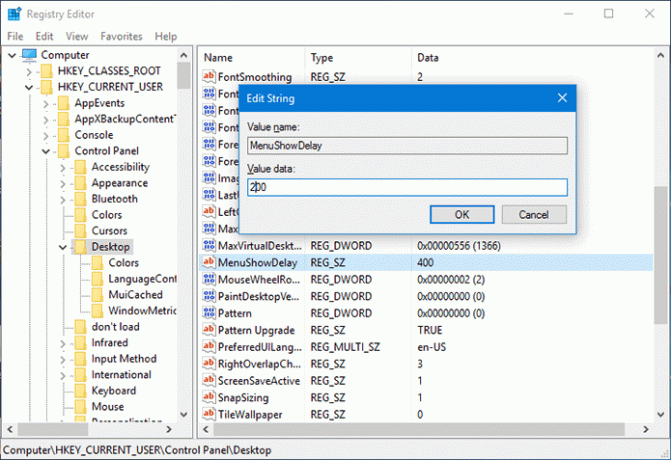
Veiciet dubultklikšķi uz IzvēlneShowDelay. Jums vienkārši jāsamazina vērtība. Šeit es esmu sasniedzis 200. Tas samazinās izvēlnes animācijas aizkavi.
2. Noņemiet OneDrive ikonu no File Explorer
Kas lieto OneDrive? Iespējams, jūs vilinātu šie 100 GB bezmaksas mākoņkrātuves piedāvājumi. Bet es to nedarīju. Un es nevēlos, lai tas būtu manā darbvirsmā. Mēs jums parādījām, kā jūs varat atspējojiet to operētājsistēmā Windows 10. Bet, ja nevēlaties to atspējot, bet arī nevēlaties, lai tas tiktu parādīts failu pārlūkā, izpildiet tālāk norādīto ceļu un noņemiet to.
HKEY_CLASSES_ROOT\CLSID\{018D5C66-4533-4307-9B53-224DE2ED1FE6}

Veiciet dubultklikšķi uz Sistēma. IsPinnedToNameSpaceTree. Izveidojiet vērtību 0.
3. Padariet uzdevumjoslu pilnīgi caurspīdīgu
Šeit mēs nerediģēsim reģistru, bet izmantosim nelielu utilītu, ko bijām kopīgojuši iepriekš. Mēs izmantosim Klasiskā sākuma izvēlne lai samazinātu uzdevumjoslas caurspīdīgumu uz pilnīgi caurspīdīgu. Izpildiet saistītos norādījumus par to, kā to instalēt un lietot.
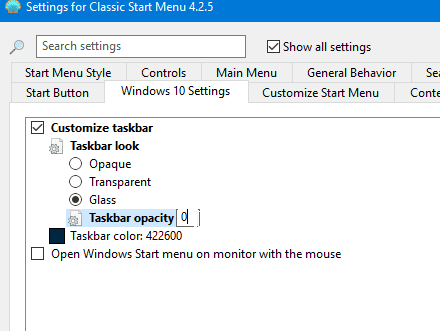
Windows 10 izvēlnes Sākt iestatījumos jums vienkārši ir jāsamazina caurspīdīgums 0, lai tas būtu pilnībā caurspīdīgs.
4. Iestatījumu tumšais motīvs
Kuram gan nepatīk tumšs lietotāja interfeiss? Pat ja mums apkārt ir gaišs, mēs joprojām mēdzam izmantot tumšo lietotāja interfeisu. Jo tas ir vieglāk acīm. Tagad šo tumšo vēsumu varat iegūt operētājsistēmas Windows 10 iestatījumos. Mums bija rakstīts par to iepriekš tāpēc atsvaidziniet savu atmiņu un pateicieties mums vēlāk.
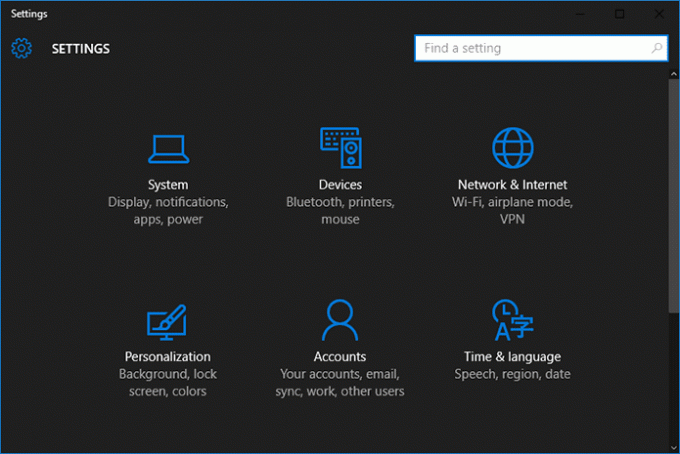
5. Krāsaina virsrakstjosla ar izvēlni Sākt un uzdevumjoslu melnā krāsā
Ja zini, ka vari mainiet virsraksta joslas krāsas operētājsistēmā Windows 10. Bet krāsas, ko lietojat virsrakstjoslā, tiek lietotas arī sākuma izvēlnē un uzdevumjoslā. Tātad, ko darīt, ja vēlaties mainīt virsrakstjoslas krāsu, bet ļaut uzdevumjoslai un izvēlnes Sākt krāsai palikt melnai tāpat kā iepriekš?
HKEY_CURRENT_USER\SOFTWARE\Microsoft\Windows\DWM

Veiciet dubultklikšķi uz Krāsu izplatība. Nomainiet vērtību ar 1.
Vēlas vairāk?
Mēs turpināsim pārbaudīt reģistra uzlaušanas iespējas un mēģināsim veikt izmaiņas. Ja kāds no tiem darbosies, mēs tos pievienosim šim sarakstam. Tāpēc noteikti saglabājiet šo saiti vai atzīmējiet to ar grāmatzīmi. Tā kā mēs atjaunināsim šo rakstu, kad atradīsim jaunus uzlaušanas veidus.
SKATĪT ARĪ: 3 spēcīgi rīki, lai pielāgotu un pielāgotu Windows 10
Pēdējo reizi atjaunināts 2022. gada 2. februārī
Iepriekš minētajā rakstā var būt ietvertas saistītās saites, kas palīdz atbalstīt Guiding Tech. Tomēr tas neietekmē mūsu redakcionālo integritāti. Saturs paliek objektīvs un autentisks.

Sarakstījis
Viņš ir datoru gudrinieks, Android nerds, programmētājs un domātājs. Viņam patīk lasīt iedvesmojošus stāstus un apgūt jaunas Svēto Rakstu vietas. Savā brīvajā laikā viņš meklē dažādus veidus, kā automatizēt savu tehnoloģiju. Viņš arī raksta par Android un Windows pielāgošanas padomiem savā emuārā All Tech Flix.